谷歌浏览器怎么设置下载时提示选择文件保存路径
来源:网络收集 点击: 时间:2024-04-26【导读】:
平常使用谷歌浏览器的人数也比较多,新用户可能对谷歌浏览器比较不熟悉,谷歌浏览器会有一个默认的文件下载保存位置。很多新用户在使用的时候还没注意就不知道文件被下载到哪里了,今天就教大家一些关于谷歌浏览器文件保存路径设置的相关问题。工具/原料more能联网电脑一台谷歌浏览器方法/步骤1/6分步阅读 2/6
2/6 3/6
3/6 4/6
4/6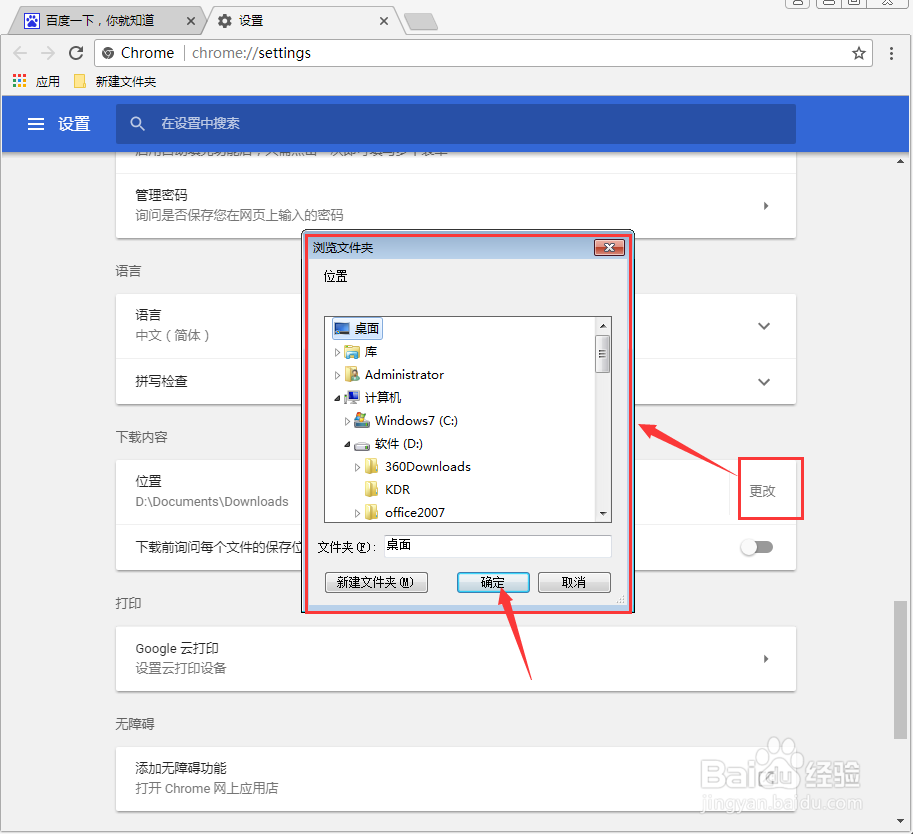 5/6
5/6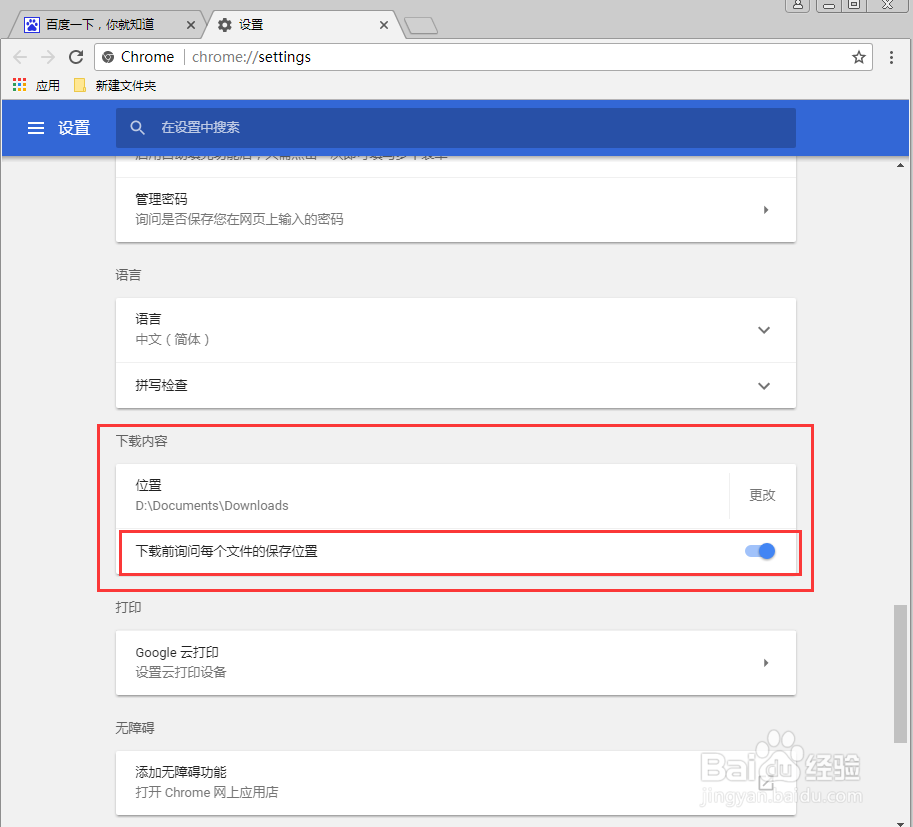 6/6
6/6 注意事项
注意事项
打开谷歌浏览器,进入右上角三个点点点的位置,这里可以进入设置菜单。
 2/6
2/6拖动到最下面,选择高级设置,点击进入。
 3/6
3/6找到下载内容设置的选项,可以发现文件下载路径的位置和文件提醒。
 4/6
4/6点击更改,弹出选择文件保存位置的窗口,选择自己需要的常用文件存放位置,然后选择确定。
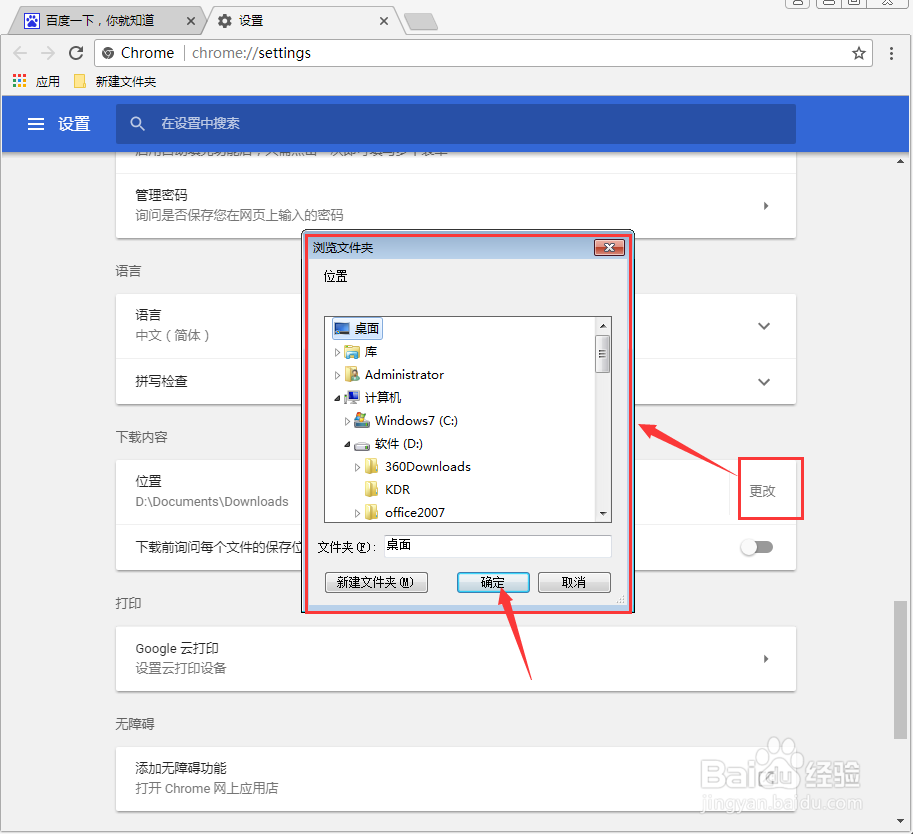 5/6
5/6如果常用文件下载位置不需要改变,只是想让每次下载的时候提示选择文件位置,可以把下面的提醒开关打开。如图,变成蓝色表示为打开状态。
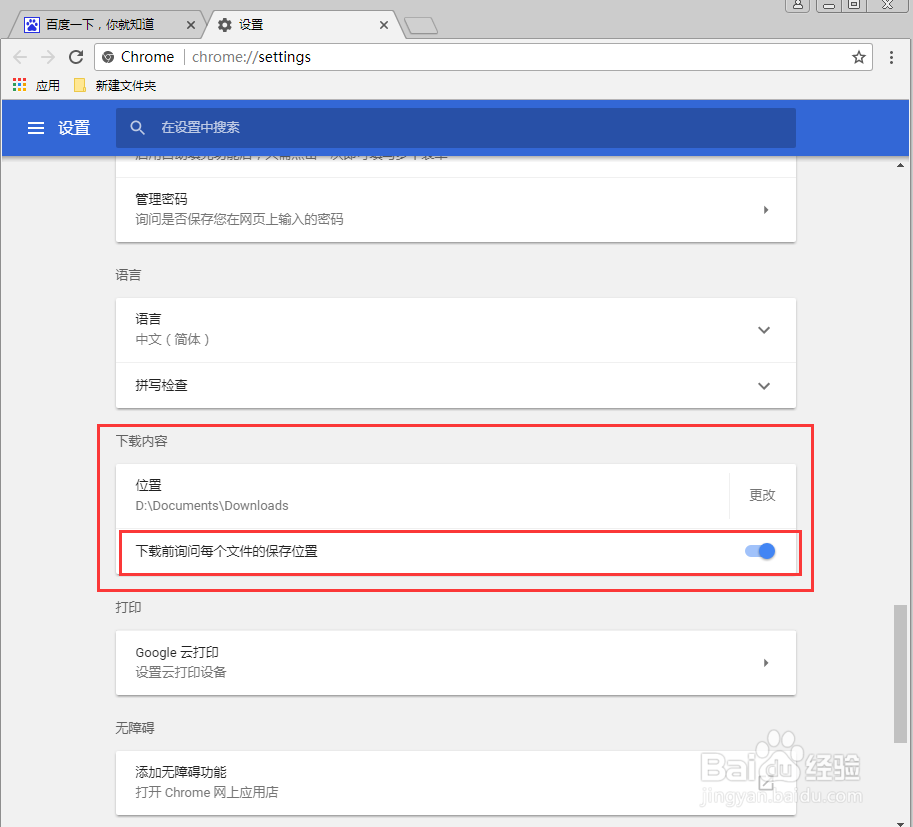 6/6
6/6关闭设置窗口,然后设置就完成了。这样每次下载文件都会提醒选择文件保存位置。现在可以尽情下载文件了。
 注意事项
注意事项如果需要经常下数据处理新文件的话,开启文件下载提醒可以帮助我们迅速找到并处理相关文件,比较方便。
如果不需要经常下文件接受提醒,只是想改一下电影或者音乐的保存位置,只用修改前面文件保存路径就可以了,比较安静不用被打扰。
版权声明:
1、本文系转载,版权归原作者所有,旨在传递信息,不代表看本站的观点和立场。
2、本站仅提供信息发布平台,不承担相关法律责任。
3、若侵犯您的版权或隐私,请联系本站管理员删除。
4、文章链接:http://www.1haoku.cn/art_600303.html
上一篇:幻灯片添加动作路径类动画效果【向右】的方法
下一篇:12123怎样查考试具体时间
 订阅
订阅